Es gibt kaum etwas, das so befriedigend ist wie eine ordentlich aufgebaute Excel-Tabelle – bis dir auffällt, dass du die ganzen Daten mühselig von zig Webseiten kopieren musst. Wer schon mal stundenlang mit Rechtsklick, Markieren und Einfügen beschäftigt war, weiß, wie nervig das sein kann. Laut verbringen über 60 % der Fachkräfte mehr Zeit mit dem Sammeln und Aufbereiten von Daten als mit deren Analyse. Gerade für Teams aus Vertrieb, Operations und Marketing ist es super wichtig, aktuelle und korrekte Daten aus dem Web in Excel zu bekommen – egal ob für Lead-Listen, Preisvergleiche oder Marktanalysen.
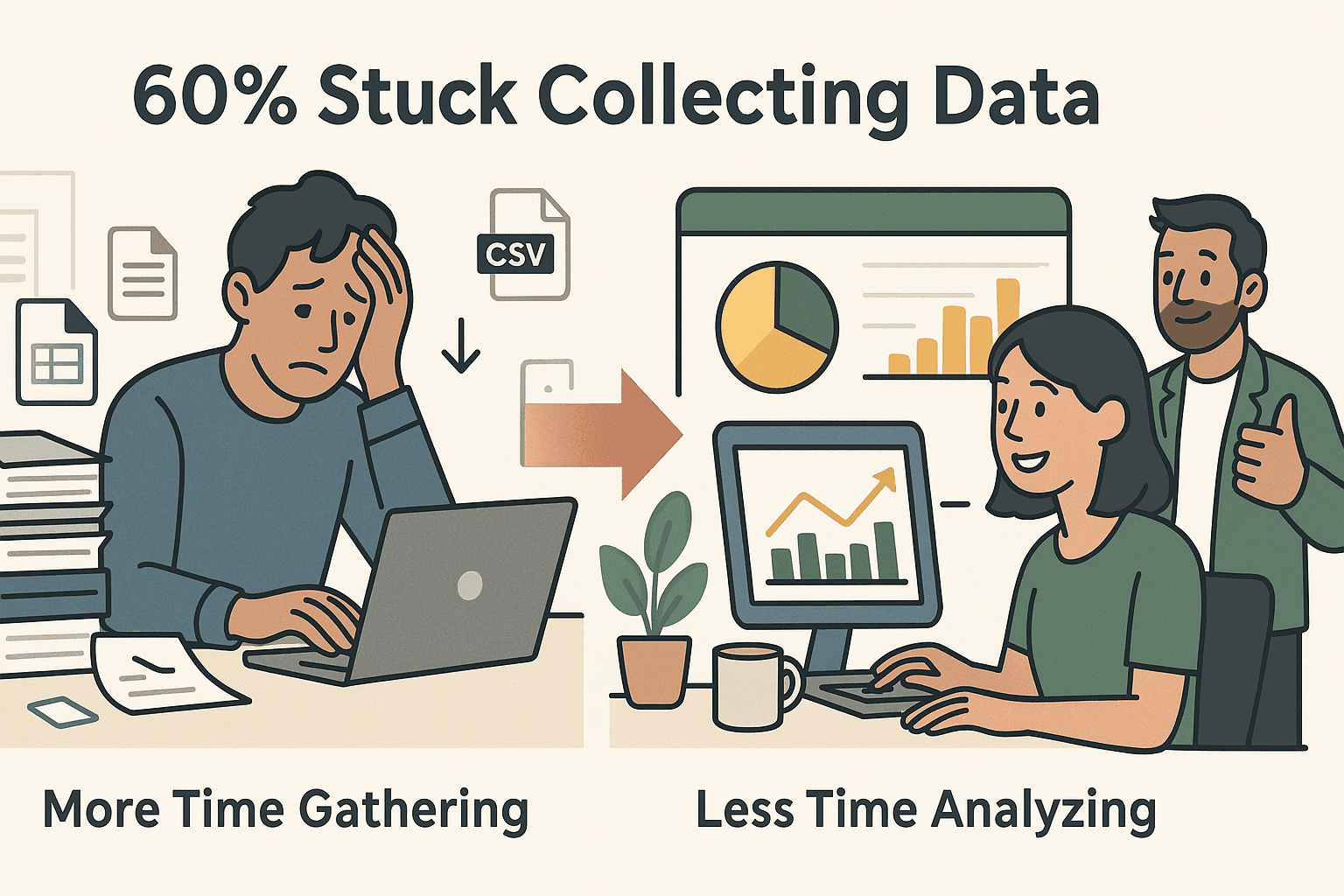
Mal ehrlich: Manuelles Kopieren ist langsam, fehleranfällig und macht einfach keinen Spaß. Deshalb zeige ich dir heute nicht nur die klassischen Wege, sondern auch moderne, KI-gestützte Abkürzungen – und wie Thunderbit (das Tool, das mein Team und ich entwickelt haben) dich in wenigen Klicks von „Das müsste in Excel sein“ zu „Fertig!“ bringt.
Manuell oder automatisiert: So holst du Daten von einer Website nach Excel
Starten wir mit den Basics. Es gibt verschiedene Möglichkeiten, Webdaten nach Excel zu bekommen:
- Manuelles Kopieren & Einfügen: Im Browser markieren, kopieren und in Excel einfügen.
- Excels „Aus dem Web“-Funktion: Mit Excel direkt Tabellen von Webseiten importieren.
- Automatisierte Tools (wie Thunderbit): Mit einem Web-Scraper Daten automatisch extrahieren und exportieren.
Jede Methode hat ihre Daseinsberechtigung – aber bei Tempo, Genauigkeit und Skalierbarkeit gibt’s große Unterschiede. Hier ein schneller Überblick:
| Methode | Vorteile | Nachteile | Ideal für |
|---|---|---|---|
| Manuelles Kopieren | Einfach, keine Einrichtung nötig | Langsam, fehleranfällig, nicht skalierbar | Einzelne, kleine Aufgaben |
| Excel „Aus dem Web“ | Integriert, gut für einfache Tabellen | Kommt mit komplexen/dynamischen Seiten nicht klar | Statische, strukturierte Tabellen |
| Automatisierte Tools | Schnell, präzise, auch für komplexe Daten | Einrichtung nötig (mit KI-Tools aber sehr einfach) | Häufige, große oder komplexe Aufgaben |
Manuelles Kopieren: Der Klassiker
- So läuft’s: Daten auf der Webseite markieren, per Rechtsklick kopieren und in Excel einfügen.
- Nachteile: Formatierungen gehen oft verloren, versteckte Infos werden übersehen und bei mehreren Seiten wird’s schnell nervig. Für einfache Tabellen klappt’s manchmal, aber bei Listen, Bewertungen oder Kontaktdaten wird’s schnell chaotisch.
Excels „Aus dem Web“-Funktion
- So läuft’s: In Excel unter Daten > Daten abrufen > Aus dem Web die URL einfügen, Excel versucht dann, Tabellen zu importieren.
- Nachteile: Funktioniert am besten bei einfachen, statischen Tabellen. Kommt mit Login-Seiten, endlosem Scrollen oder dynamischen Inhalten nicht klar. Anpassungen sind ziemlich eingeschränkt.
Automatisierte Tools: Die smarte Lösung
- So läuft’s: Mit einem Web-Scraper oder einer Browser-Erweiterung werden Daten automatisch extrahiert. Tools wie nutzen KI, um die Seite zu analysieren, die Daten zu strukturieren und direkt nach Excel oder Google Sheets zu exportieren.
- Nachteile: Manche Tools brauchen Programmierkenntnisse oder Vorlagen, aber KI-basierte Lösungen wie Thunderbit sind extra für Nicht-Techniker gemacht.
Warum automatisieren? Der Business-Boost beim Kopieren von Webdaten nach Excel
Zeit ist Geld. Automatisiertes Kopieren von Webdaten nach Excel spart nicht nur Nerven, sondern bringt echten Mehrwert für dein Business.
Die wichtigsten Vorteile der Automatisierung
- Stunden (oder Tage) sparen: Was früher ewig gedauert hat, geht jetzt in Minuten.
- Weniger Fehler: Automatisierung reduziert Tippfehler und sorgt für saubere Daten.
- Regelmäßige Updates: Wiederkehrende Scrapes halten deine Excel-Tabellen immer aktuell.
- Skalierbarkeit: Hunderte oder tausende Seiten lassen sich easy verarbeiten.
Praxisbeispiele
| Team/Rolle | Anwendungsfall | Nutzen der Automatisierung |
|---|---|---|
| Vertrieb | Leads/Kontakte aus Verzeichnissen extrahieren | Größere, aktuellere Lead-Listen |
| E-Commerce | Preise & Lagerbestände der Konkurrenz überwachen | Schneller auf Marktveränderungen reagieren |
| Operations | Lieferanten-/Produktdaten aggregieren | Zentrale Infos, weniger Handarbeit |
| Marketing | Bewertungen, Testimonials oder Erwähnungen sammeln | Markenstimmung im großen Stil verfolgen |
Eine zeigt: Unternehmen, die moderne, KI-basierte Web-Scraper nutzen, sparen 30–40 % ihrer Zeit bei der Datenerfassung. Das ist ein echter Wettbewerbsvorteil.
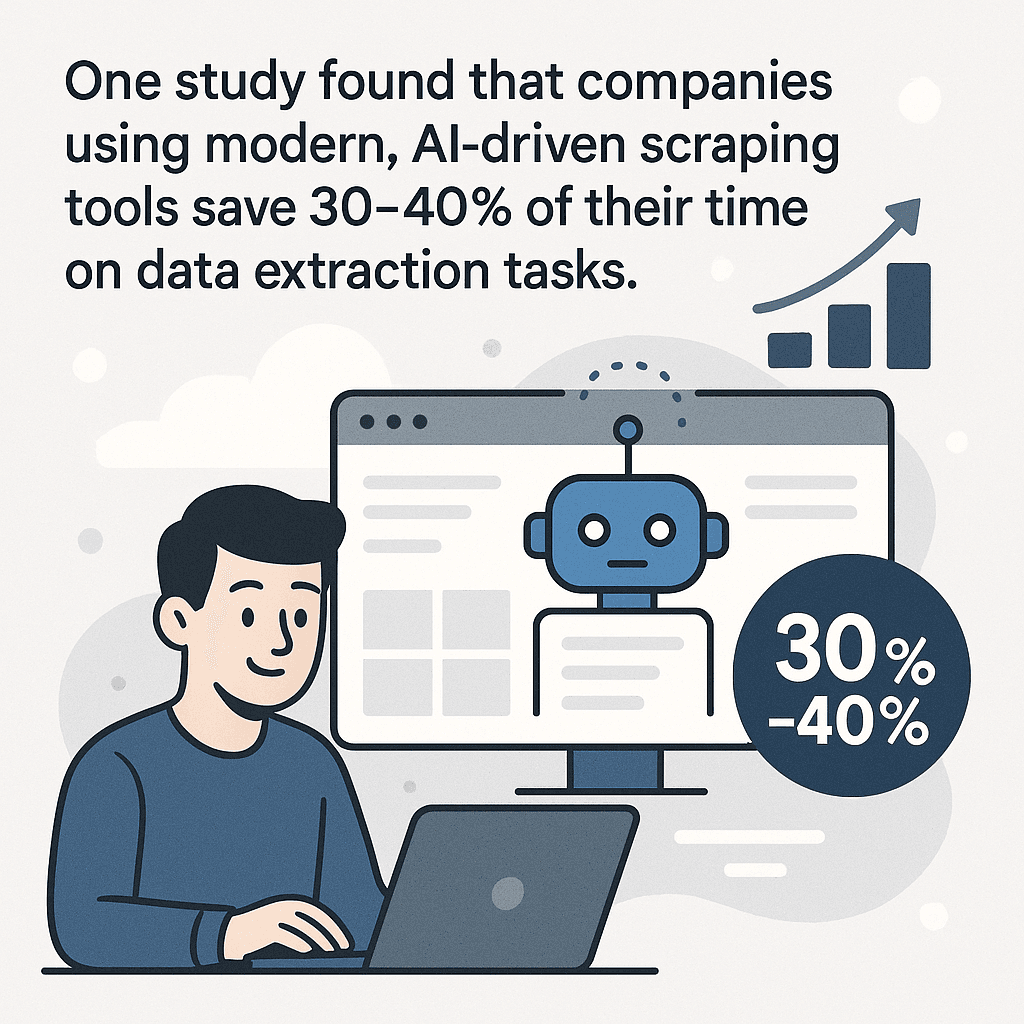
Thunderbit kennenlernen: Die einfachste Lösung, um Webdaten nach Excel zu kopieren
Ich geb’s zu, ich bin voreingenommen – aber Thunderbit ist wirklich das Tool, das ich mir früher gewünscht hätte. ist eine , mit der jeder – auch ohne Technikkenntnisse – Daten von beliebigen Webseiten extrahieren und mit wenigen Klicks nach Excel, Google Sheets, Airtable oder Notion exportieren kann.
Was macht Thunderbit besonders?
- 2-Klick-Scraping: „KI-Felder vorschlagen“ anklicken, dann „Scrapen“ – fertig.
- Anweisungen in natürlicher Sprache: Sag Thunderbit einfach, was du brauchst („Alle Produktnamen und Preise erfassen“), der Rest läuft automatisch.
- Kein Code, keine Vorlagen: Du musst keine Skripte schreiben oder komplizierte Templates bauen.
- Unterstützt 34 Sprachen: Perfekt für internationale Teams.
- Sofortiger Export: Daten als Excel, CSV oder direkt nach Google Sheets, Notion oder Airtable exportieren.
- Unterseiten & Paginierung: Thunderbit kann automatisch Unterseiten (z. B. Produktdetails, Bewertungen) besuchen und paginierte Listen abarbeiten.
- Kostenloser Datenexport: Egal wie viel du extrahierst – der Export bleibt immer kostenlos.
Thunderbit wird von eingesetzt – von Vertriebsteams über Onlinehändler bis zu Immobilienmaklern. Und ja, es gibt eine kostenlose Version – du kannst es also risikofrei testen.
Schritt-für-Schritt: So kopierst du Webdaten mit Thunderbit nach Excel
Neugierig, wie einfach das geht? Hier kommt die Anleitung für Einsteiger:
Schritt 1: Thunderbit Chrome-Erweiterung installieren
- Geh auf die und klick auf „Zu Chrome hinzufügen“.
- Registriere dich oder logge dich ein (mit der Gratis-Version kannst du bis zu 6 Seiten testen).
Schritt 2: Ziel-Webseite öffnen
- Öffne die Webseite, von der du Daten kopieren willst (z. B. Produktlisten, Verzeichnisse, Bewertungen).
Schritt 3: Thunderbit starten und „KI-Felder vorschlagen“ nutzen
- Klick auf das Thunderbit-Icon in der Chrome-Leiste.
- Wähle „KI-Felder vorschlagen“. Thunderbits KI analysiert die Seite und schlägt passende Spaltennamen vor (z. B. „Name“, „Preis“, „E-Mail“ usw.).
- Du kannst die Spalten anpassen, umbenennen oder weitere hinzufügen.
Schritt 4: „Scrapen“ klicken und Daten erscheinen lassen
- Klick auf „Scrapen“. Thunderbit extrahiert die Daten und zeigt sie in einer strukturierten Tabelle an.
- Bei paginierten Listen folgt Thunderbit automatisch „Weiter“-Buttons oder endlosem Scrollen.
Schritt 5: Nach Excel exportieren
- Klick auf „Exportieren“ und wähle Excel (CSV oder XLSX), Google Sheets, Notion oder Airtable.
- Die Daten sind sofort einsatzbereit – ohne Nachbearbeitung.
Profi-Tipps
- Eigene Anweisungen: Für spezielle Felder kannst du einen individuellen KI-Prompt eingeben (z. B. „Nur Telefonnummern im E.164-Format extrahieren“).
- Unterseiten-Scraping: Für zusätzliche Infos (z. B. Details von jeder Produktseite) klick auf „Unterseiten scrapen“ – Thunderbit besucht dann alle Links und ergänzt die Tabelle.
- Bulk-URL-Scraping: Du hast eine Liste von URLs? Einfach in Thunderbit einfügen und alle auf einmal scrapen. Mehr dazu in .
Häufige Probleme und wie Thunderbit hilft
Auch mit KI kann Webdaten-Extraktion tricky sein. Hier typische Stolpersteine – und wie Thunderbit sie löst:
- Login-geschützte Seiten: Nutze Thunderbit im „Browser-Modus“, um auch eingeloggte Seiten zu scrapen.
- Dynamische Inhalte (JavaScript): Thunderbits KI kommt mit den meisten dynamischen Inhalten klar. Falls Daten erst nach dem Scrollen erscheinen, stelle sicher, dass sie sichtbar sind.
- Paginierung: Thunderbit erkennt Paginierung automatisch, du kannst aber auch manuell nachhelfen.
- Fehlende Daten: Spalten umbenennen oder einen präziseren KI-Prompt eingeben hilft oft weiter.
Falls du mal nicht weiterkommst, findest du Hilfe in der oder beim Support-Team.
Thunderbit vs. klassische Web-Scraping-Tools: Die Unterschiede
Vergleichen wir Thunderbit mit anderen gängigen Methoden:
| Funktion | Thunderbit | Manuelle Skripte (Python etc.) | No-Code-Tools (Octoparse, ParseHub) | Excel „Aus dem Web“ |
|---|---|---|---|---|
| Einrichtung | 2 Minuten | 1–2 Stunden (inkl. Debugging) | 30+ Minuten (Vorlagenbau) | 5–10 Minuten |
| Programmierkenntnisse | Keine | Ja | Keine | Keine |
| Komplexe Seiten | Ja (KI-gestützt) | Ja (mit Code) | Teilweise (Vorlage nötig) | Nein |
| Unterseiten-Scraping | Ja (1 Klick) | Ja (mit Code) | Ja (mit Einrichtung) | Nein |
| Mehrsprachigkeit | 34 Sprachen | Abhängig vom Code | Eingeschränkt | Eingeschränkt |
| Exportformate | Excel, Sheets etc. | CSV, Excel (mit Code) | CSV, Excel, JSON | Excel |
| Wartungsaufwand | Keiner (KI passt sich an) | Hoch (Skripte brechen oft) | Mittel (Vorlagen brechen) | Gering |
| Kostenlose Version | Ja | Ja (wenn selbst programmiert) | Ja (eingeschränkt) | Ja |
Thunderbits größter Vorteil? Es ist für Business-Anwender gemacht, nicht für Entwickler. Keine Skripte, keine Vorlagen, keine Kopfschmerzen.
Automatisierte Updates: So planst du regelmäßige Datenkopien mit Thunderbit
Webdaten ändern sich ständig. Wer seine Excel-Tabellen immer aktuell halten will, ohne jede Woche alles neu zu machen, nutzt den Geplanten Scraper von Thunderbit.
So richtest du geplantes Scraping ein
- Nach dem Einrichten deines Scrapers in Thunderbit auf „Planen“ klicken.
- Gib das Intervall in Alltagssprache ein („Jeden Montag um 9 Uhr“ oder „Täglich um Mitternacht“).
- Ziel-URLs oder Website eintragen.
- Auf „Zeitplan starten“ klicken.
Thunderbit übernimmt dann automatisch das regelmäßige Scrapen und exportiert die Daten nach Excel, Google Sheets oder wohin du willst. Perfekt für:
- Preisüberwachung: Tägliche Kontrolle der Konkurrenzpreise.
- Bestandsaktualisierung: Lagerbestände bei Lieferanten im Blick behalten.
- Lead-Generierung: Wöchentliche Aktualisierung deiner Kontaktlisten.
Keine Kalender-Erinnerungen oder manuelle Checks mehr – deine Daten sind immer aktuell.
Daten aktuell halten: Mit KI zu dynamischen Website-zu-Excel-Workflows
Das Web ist ständig in Bewegung – Preise ändern sich, Produkte kommen und gehen, neue Leads tauchen auf. Deshalb reicht es nicht, Daten einmal zu kopieren; du brauchst einen Workflow, der deine Excel-Tabellen laufend aktualisiert.
Thunderbits KI passt sich automatisch an Änderungen auf Webseiten an. Wenn sich das Layout ändert oder neue Felder auftauchen, liest Thunderbit die Seite neu aus und passt die Extraktion an – ganz ohne Wartungsaufwand. Außerdem kannst du mit KI-Prompts:
- Daten beim Scrapen zusammenfassen oder kategorisieren
- Inhalte direkt in deine Wunschsprache übersetzen
- Telefonnummern, E-Mails oder Datumsangaben automatisch formatieren
So sind deine Excel-Dateien nicht nur aktuell, sondern auch direkt auswertbar und sauber strukturiert.
Methoden im Vergleich: Welche Lösung passt zu deinem Bedarf?
Hier eine schnelle Entscheidungshilfe:
| Szenario | Beste Methode | Warum |
|---|---|---|
| Einzelne, kleine Tabelle | Manuelles Kopieren | Schnell für Mini-Aufgaben |
| Einfache, statische Tabelle (öffentliche Seite) | Excel „Aus dem Web“ | Integriert, schnell für Basistabellen |
| Große, komplexe oder dynamische Daten | Thunderbit | Meistert Komplexität, skalierbar |
| Häufige/regelmäßige Updates nötig | Thunderbit (Geplant) | Automatisiert, spart Zeit |
| Unterseiten- oder Bulk-URL-Scraping | Thunderbit | 1-Klick-Unterseiten/Bulk-Unterstützung |
| Keine Technikkenntnisse | Thunderbit | Kein Code, keine Vorlagen, nur Klicks |
| Individuelle Datenformatierung oder Anreicherung | Thunderbit | KI-gestützt, flexibel |
Falls du noch unsicher bist: Starte mit der kostenlosen Version von Thunderbit und erlebe selbst, wie viel Zeit du sparst. Du kannst die Methoden jederzeit kombinieren, wenn sich deine Anforderungen ändern.
Fazit & wichtigste Erkenntnisse
Daten von einer Website nach Excel zu kopieren ist ein alltäglicher Business-Job – aber er muss nicht mühsam und manuell sein. Egal ob du Leads sammelst, Preise beobachtest oder Markttrends analysierst: Automatisierung ist der Schlüssel zu mehr Effizienz.
Das Wichtigste auf einen Blick:
- Manuelle Methoden sind nur für Mini-Aufgaben geeignet und nicht skalierbar.
- Excels Bordmittel funktionieren nur bei einfachen, statischen Tabellen.
- Automatisierte Tools – vor allem KI-basierte wie – machen das Extrahieren, Strukturieren und Exportieren von Webdaten nach Excel für jeden möglich.
- Thunderbits 2-Klick-Workflow, Unterseiten-Scraping und geplante Updates bringen Automatisierung in jedes Team.
- Aktuelle und saubere Daten sind die Basis für smarte Geschäftsentscheidungen – und Thunderbits KI hält dich immer auf dem neuesten Stand.
Bereit, dein nächstes Datenprojekt stressfrei zu meistern? und erlebe, wie einfach das Kopieren von Webdaten nach Excel sein kann. Noch mehr Tipps und Anleitungen findest du im .
Häufige Fragen (FAQ)
1. Was ist der schnellste Weg, um Daten von einer Website nach Excel zu kopieren?
Am schnellsten geht’s mit einem KI-basierten Tool wie , das Daten mit nur zwei Klicks extrahiert und nach Excel exportiert – ganz ohne Programmierung oder Vorlagen.
2. Kann Thunderbit auch dynamische oder login-geschützte Webseiten verarbeiten?
Ja! Thunderbits KI kommt mit den meisten dynamischen Inhalten klar. Im „Browser-Modus“ kannst du auch eingeloggte Seiten scrapen.
3. Wie unterscheidet sich Thunderbit von anderen Web-Scraping-Tools?
Thunderbit punktet mit super einfacher Bedienung (kein Code, keine Vorlagen), KI-gestützter Felderkennung, Unterseiten-Scraping und Sofort-Export nach Excel, Google Sheets, Notion und Airtable. Es ist für Business-Anwender gemacht, nicht nur für Entwickler.
4. Kann ich mit Thunderbit wiederkehrende Daten-Updates von einer Website nach Excel planen?
Klar! Mit der geplanten Scraping-Funktion von Thunderbit kannst du automatische, regelmäßige Daten-Exporte einrichten – ideal für Preisüberwachung, Bestandskontrolle oder Lead-Generierung.
5. Ist Thunderbit kostenlos nutzbar?
Thunderbit bietet eine kostenlose Version, mit der du bis zu 6 Seiten (oder 10 mit Gratis-Boost) scrapen kannst. Bezahlpläne starten ab 15 $/Monat für größere Volumen und erweiterte Funktionen. Der Datenexport bleibt immer kostenlos.
Weitere Tipps und Anleitungen findest du im oder auf unserem . Viel Erfolg beim Scrapen – und auf stets aktuelle Tabellen!